 tutoriels informatiques
tutoriels informatiques
 connaissances en informatique
connaissances en informatique
 Logitech Flow ne fonctionne pas sous Windows 11
Logitech Flow ne fonctionne pas sous Windows 11
Logitech Flow ne fonctionne pas sous Windows 11
La commodité de Logitech Flow réside dans la possibilité d'utiliser un seul périphérique d'entrée, qu'il s'agisse d'une souris ou d'un clavier, sur plusieurs ordinateurs via WiFi. Bien que l'application dispose d'une interface utilisateur facile à utiliser, des problèmes liés à la connectivité surviennent toujours. Parfois, Logitech Flow peut avoir des problèmes pour trouver d'autres ordinateurs ou pour fonctionner entre Mac et Windows. Dans cet article, nous explorerons comment résoudre ces problèmes et vous guiderons dans le fonctionnement de Logitech Flow qui ne fonctionne pas correctement sous Windows 11.
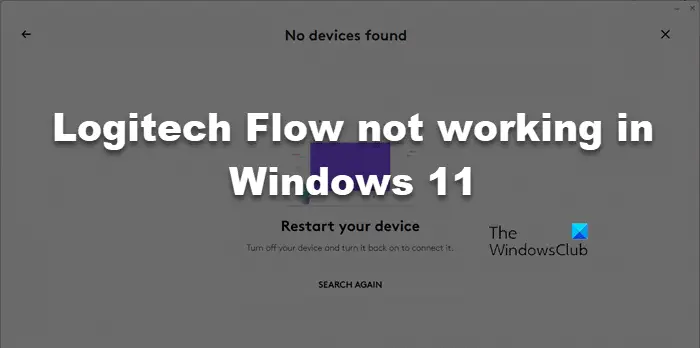
Pourquoi mon Logitech Flow ne fonctionne-t-il pas ?
Logitech Flow peut ne pas fonctionner correctement si l'appareil connecté ne répond pas aux exigences du développeur. Assurez-vous également que l'option de streaming est activée sur les deux systèmes et vérifiez que le WiFi est défini sur un réseau privé et que le pare-feu ne l'identifie pas comme un logiciel malveillant ou un virus et ne bloque pas la connexion.
Correction du flux Logitech qui ne fonctionne pas sous Windows 11
Si Logitech Flow ne fonctionne pas pour vous, suivez les solutions mentionnées ci-dessous pour résoudre le problème.
Parlons-en en détail.
1]Répondre aux exigences du processus Logitech
Avant d'utiliser Logitech Flow, vous devez vous assurer de remplir certaines conditions. Vous ne pouvez vous connecter qu'entre Windows 11/10 et macOS 10.15 ou version ultérieure, entre deux ordinateurs Windows 11/10 ou entre deux ordinateurs macOS 10.15 ou version ultérieure. De plus, vous devez disposer d'une souris Logitech prenant en charge le streaming. Certains appareils compatibles incluent M590, M720 Triathlon, MX Master 3, MX Master 2S, MX Ergo, MX Anywhere 2S et M585. Assurez-vous que vos systèmes et appareils répondent à ces exigences pour utiliser Logitech Flow pour des opérations multi-ordinateurs transparentes.
2] Activez les options mobiles
Avant d'essayer de connecter deux systèmes, assurez-vous que l'option Flow est activée sur les deux ordinateurs. De plus, après avoir activé la fonctionnalité, vous devez redémarrer votre ordinateur pour vous assurer qu'il fonctionne correctement sans aucun problème. Veuillez suivre les étapes ci-dessous pour activer Logitech Flow.
Enfin, redémarrez votre ordinateur et vérifiez si le problème est résolu.
3] Autoriser le proxy Logitech Options+ via le pare-feu
Parfois, le pare-feu Windows peut être très strict, afin de protéger la sécurité de votre appareil. Logitech Flow est une application qui nécessite un accès à votre WiFi et peut être identifiée par erreur comme un logiciel malveillant par les pare-feu. Par conséquent, assurez-vous d'autoriser l'agent Logitech Options+ à traverser votre pare-feu pour garantir le bon fonctionnement de Logitech Flow. Enfin, veuillez vérifier si Logitech Flow fonctionne correctement.
4] Cochez l'option Logi + Mise à jour
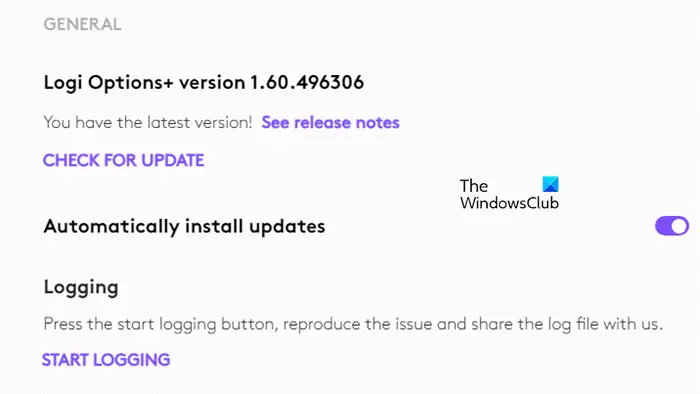
Vous devez vous assurer que Logi Options+ est toujours à jour. Si l'application est obsolète, vous ne pourrez pas utiliser Logi Flow car il y aura une différence dans la version de Logi Options+ installée sur les deux ordinateurs. Pour vérifier les mises à jour, suivez les étapes mentionnées ci-dessous.
J'espère que cela fera le travail pour vous.
5] Passez à un réseau WiFi privé
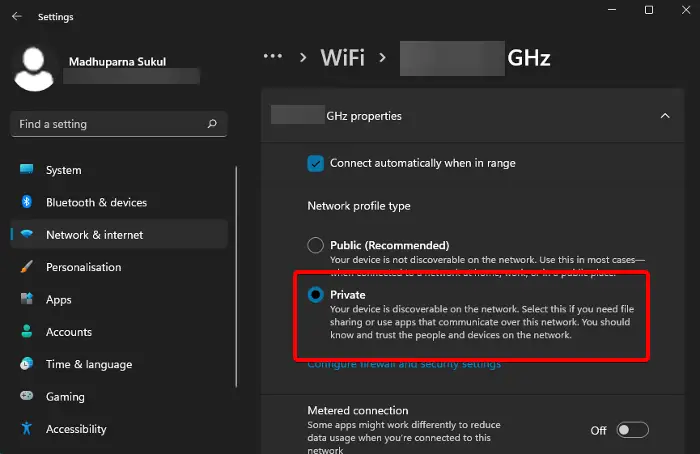
Si vous rencontrez des problèmes avec Logitech Flow sous Windows, cela peut être dû aux paramètres de votre réseau Wi-Fi. Votre réseau peut accidentellement passer de privé à public. Pour résoudre ce problème, vous pouvez suivre les étapes ci-dessous pour configurer votre réseau Wi-Fi en tant que réseau privé sur votre PC Windows.
Redémarrez votre ordinateur et vérifiez si le problème est résolu.
Lire : Comment installer et utiliser le logiciel unifié Logitech
6]Réinitialiser la configuration du débit
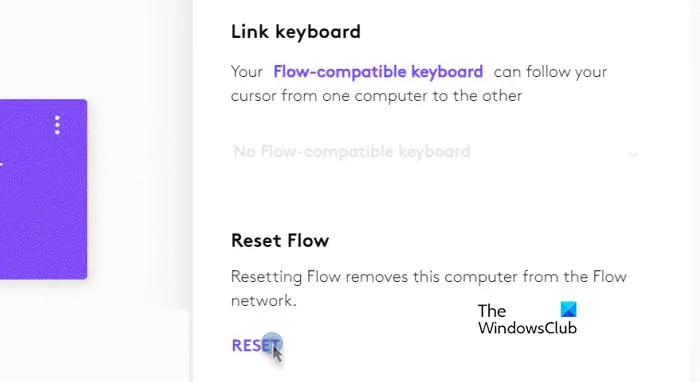
Si vous avez apporté des modifications à la configuration de Flow, il se peut qu'il y ait un problème qui vous empêche de vous connecter à plusieurs appareils. Dans ce cas, nous devons réinitialiser la configuration du flux. Suivez les étapes mentionnées ci-dessous pour effectuer la même chose.
Nous espérons que vous pourrez résoudre ce problème en utilisant les solutions mentionnées dans cet article.
Ce qui précède est le contenu détaillé de. pour plus d'informations, suivez d'autres articles connexes sur le site Web de PHP en chinois!

Outils d'IA chauds

Undresser.AI Undress
Application basée sur l'IA pour créer des photos de nu réalistes

AI Clothes Remover
Outil d'IA en ligne pour supprimer les vêtements des photos.

Undress AI Tool
Images de déshabillage gratuites

Clothoff.io
Dissolvant de vêtements AI

AI Hentai Generator
Générez AI Hentai gratuitement.

Article chaud

Outils chauds

Bloc-notes++7.3.1
Éditeur de code facile à utiliser et gratuit

SublimeText3 version chinoise
Version chinoise, très simple à utiliser

Envoyer Studio 13.0.1
Puissant environnement de développement intégré PHP

Dreamweaver CS6
Outils de développement Web visuel

SublimeText3 version Mac
Logiciel d'édition de code au niveau de Dieu (SublimeText3)
 Que dois-je faire si Beyond Compare échoue à la sensibilité à la synchronisation des Windows et des fichiers Linux?
Apr 01, 2025 am 08:06 AM
Que dois-je faire si Beyond Compare échoue à la sensibilité à la synchronisation des Windows et des fichiers Linux?
Apr 01, 2025 am 08:06 AM
Le problème de la comparaison et de la synchronisation des fichiers au-delà de la compare: défaillance de la sensibilité à la casse lors de l'utilisation de Beyond ...
 Comment éviter les interfaces tierces renvoyant 403 erreurs dans l'environnement nœud?
Apr 01, 2025 pm 02:03 PM
Comment éviter les interfaces tierces renvoyant 403 erreurs dans l'environnement nœud?
Apr 01, 2025 pm 02:03 PM
Comment éviter l'interface tiers renvoyant 403 erreur dans l'environnement de nœud. Lorsque vous appelez l'interface de site Web tiers à l'aide de Node.js, vous rencontrez parfois le problème de la retournement de l'erreur 403. � ...
 Quatre façons d'implémenter le multithreading dans le langage C
Apr 03, 2025 pm 03:00 PM
Quatre façons d'implémenter le multithreading dans le langage C
Apr 03, 2025 pm 03:00 PM
Le multithreading dans la langue peut considérablement améliorer l'efficacité du programme. Il existe quatre façons principales d'implémenter le multithreading dans le langage C: créer des processus indépendants: créer plusieurs processus en cours d'exécution indépendante, chaque processus a son propre espace mémoire. Pseudo-Multithreading: Créez plusieurs flux d'exécution dans un processus qui partagent le même espace mémoire et exécutent alternativement. Bibliothèque multi-thread: Utilisez des bibliothèques multi-threades telles que PTHEADS pour créer et gérer des threads, en fournissant des fonctions de fonctionnement de thread riches. Coroutine: une implémentation multi-thread légère qui divise les tâches en petites sous-tâches et les exécute tour à tour.
 Pourquoi mon code ne peut-il pas faire renvoyer les données par l'API? Comment résoudre ce problème?
Apr 01, 2025 pm 08:09 PM
Pourquoi mon code ne peut-il pas faire renvoyer les données par l'API? Comment résoudre ce problème?
Apr 01, 2025 pm 08:09 PM
Pourquoi mon code ne peut-il pas faire renvoyer les données par l'API? En programmation, nous rencontrons souvent le problème du retour des valeurs nulles lorsque l'API appelle, ce qui n'est pas seulement déroutant ...
 Où télécharger des fichiers python .whl sous Windows?
Apr 01, 2025 pm 08:18 PM
Où télécharger des fichiers python .whl sous Windows?
Apr 01, 2025 pm 08:18 PM
Python Binary Library (.WHL) Méthode de téléchargement explore les difficultés que de nombreux développeurs Python rencontrent lors de l'installation de certaines bibliothèques sur les systèmes Windows. Une solution courante ...
 Comment lire efficacement les journaux du système Windows et obtenir uniquement des informations des derniers jours?
Apr 01, 2025 pm 11:21 PM
Comment lire efficacement les journaux du système Windows et obtenir uniquement des informations des derniers jours?
Apr 01, 2025 pm 11:21 PM
Lecture efficace des journaux du système Windows: Traversé réversement des fichiers EVTX Lors de l'utilisation de Python pour traiter les fichiers journaux système Windows (.EVTX), la lecture directe sera du premier ...
 Comment surveiller les performances du système via les journaux debian
Apr 02, 2025 am 08:00 AM
Comment surveiller les performances du système via les journaux debian
Apr 02, 2025 am 08:00 AM
La maîtrise de la surveillance du journal du système Debian est la clé d'un fonctionnement et d'une maintenance efficaces. Il peut vous aider à comprendre les conditions de fonctionnement du système en temps opportun, à localiser rapidement les défauts et à optimiser les performances du système. Cet article présentera plusieurs méthodes et outils de surveillance couramment utilisés. Surveillance des ressources système avec la boîte à outils Sysstat La boîte à outils Sysstat fournit une série d'outils de ligne de commande puissants pour collecter, analyser et signaler diverses mesures de ressources système, y compris la charge du processeur, l'utilisation de la mémoire, les E / S de disque, le débit de réseau, etc. MPSTAT: Statistiques des processeurs multi-fond. pidsta
 c Quelles sont les différences entre les trois méthodes de mise en œuvre de la lecture multithre
Apr 03, 2025 pm 03:03 PM
c Quelles sont les différences entre les trois méthodes de mise en œuvre de la lecture multithre
Apr 03, 2025 pm 03:03 PM
Le multithreading est une technologie importante dans la programmation informatique et est utilisée pour améliorer l'efficacité de l'exécution du programme. Dans le langage C, il existe de nombreuses façons d'implémenter le multithreading, y compris les bibliothèques de threads, les threads POSIX et l'API Windows.





